1、效果展示如下所示


2、新建画布900 x 600px,分辨率72,用渐变工具拉一个渐变作为背景:

3、用钢笔工具绘制出中间的数字2,并复制它,将之前绘制的2先隐藏起来,如下图:

4、复制2,然后点击”3D-从所选路径新建3D模型”,在属性面板中,关闭捕捉阴影和投影,调整一下吭龄承盗凸出深度(看自己喜好,大一点就深一点)如下图设置:
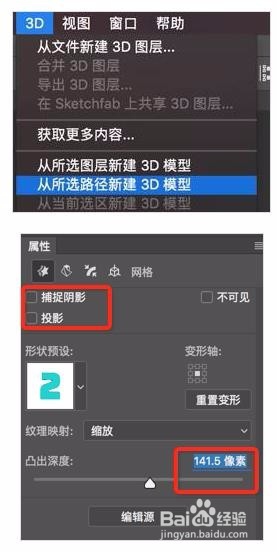

5、把刚刚创建的3d模型栅格化,变成一张图片,应用图层样式,如下图
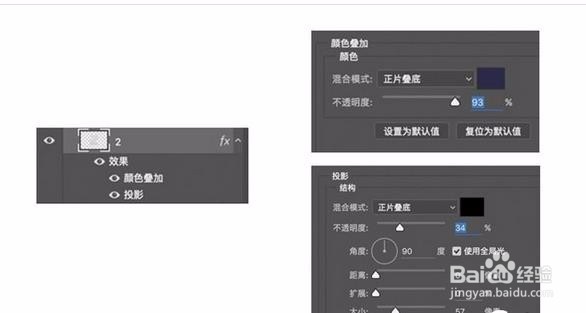

6、打开之前绘制的2,并将它至于3d层的上方。并应用图层样式,设置如下:


7、先找到一张纹理,然后在2的图层上,执行ctrl+鼠标左键运用蒙版功能,剪切出2的形状,将图层混合模式选为 叠加。如图:



8、给2绘制阴影,可以用笔刷画,然后用变形工具调整。这里就不细讲,如图:

9、用钢笔工具绘制电线,并添加阴影。

10、依然是钢笔工具绘制未通电的灯管,将描边设置为5,填充设为0.烂瘀佐栾这个里粗细可以按照自己喜好设置。添加阴影和内发光。如下图:
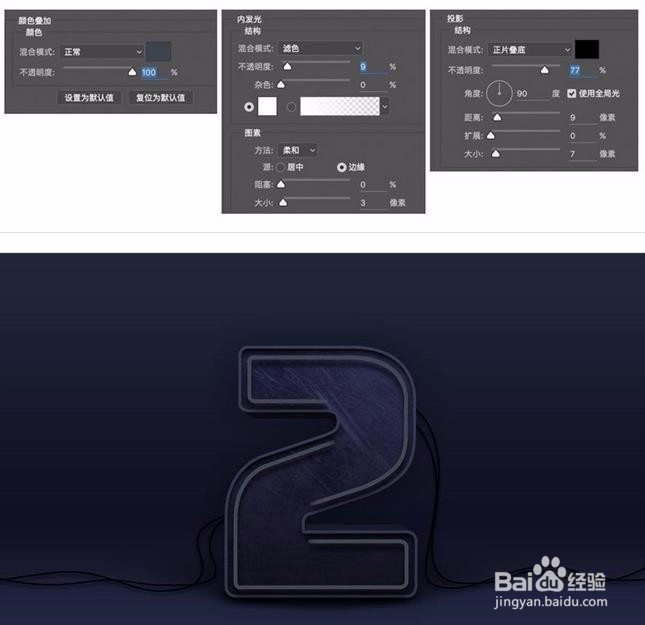

11、用椭圆工具绘制连接灯管的洞


12、分别复制未通电的灯管,复制两份。一个作为通电后的效果,一个作为叠加通电后最亮的那个效果,如图:

13、整体效果就是这样

14、为了不是画面单调,给图片简单的排个版~(今后再将怎么排版),顿时效果就出来了~装逼成功~如图:

15、动画就靠读者去摸索了

